VMware vSphere/ESXi
1.vSphereクライアントを使用してCenter Serverに接続するか、直接ESXiサーバーに接続します。
2.デスクトップ用vSphereクライアントを使用する場合、ファイル > OVFテンプレートの展開をクリックします。vSphere Webクライアントを使用する場合、アクション > OVFテンプレートの展開をクリックします。
3.参照をクリックして、ESET Webサイトからダウンロードしたprotect_appliance.ovaファイルに移動し、開くをクリックします。
サポートされていないバージョンのVMware ESXiでは、SHA-256証明書を使用できません。ESET PROTECT VA .ovaパッケージをインポートするときに、証明書エラーが表示される場合は、.certファイルを.ovaから削除し、展開を続行します。 |
4.OVFテンプレート詳細ウィンドウで次へをクリックします。
5.エンドユーザーライセンス契約(EULA)を読んで同意します。
6.画面の指示に従い、インストールを完了し、仮想クライアントに関する次の情報を指定します。
•名前とロケーション - 展開されたテンプレートの名前と、仮想マシンファイルが保存される場所を指定します。
•ホスト/クラスター – テンプレートを実行するホストまたはクラスターを選択します。
•リソースプール – テンプレートを展開するリソースプールを選択します。
•保存 - 仮想マシンファイルを保存する場所を選択します。
•ディスク形式 - 仮想ディスクが使用する形式を選択します。
•ネットワークマッピング – 仮想マシンが使用するネットワークを選択します。作成したIPプールに関連付けられた仮想マシンネットワークを必ず選択してください。
7.[次へ]をクリックして、展開概要を確認し、[完了]をクリックします。これによって、指定した設定で、仮想マシンが自動的に作成されます。
8.ESET PROTECT VAが展開されたら、電源をオンにします。次の情報が表示されます。
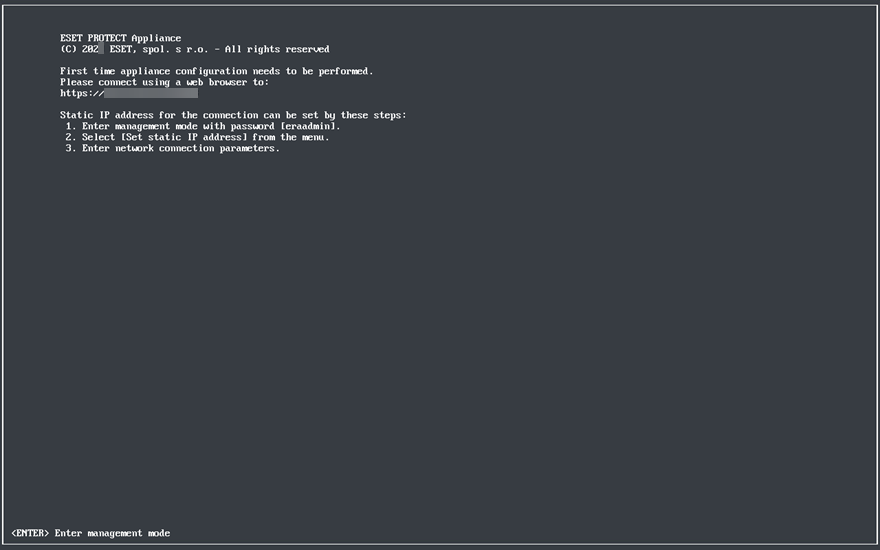
Webブラウザを開き、アドレスバーに新しく展開されたESET PROTECT仮想アプライアンスのIPアドレスを入力します。コンソールウィンドウにIPアドレスが一覧表示されます(上記を参照)。初回のアプライアンス構成を実行する必要があります。Webブラウザーを使用して、に接続してください」と表示されます。
•https://[IP address] (CentOS)
•https://[IP address:8443] (Rocky Linux)
次に、Webインターフェイスでアプライアンスを構成します。
ネットワークにDHCPサーバーがない場合は、管理コンソールを使用してESET PROTECT VAの固定IPアドレスを設定する必要があります。IPアドレスが割り当てられていない場合は、次の情報が表示されます。URLにはIPアドレスがありません。 IPアドレスが割り当てられていない場合、DHCPサーバーは割り当てることができない可能性があります。VAがあるサブネットに空きIPアドレスがあることを確認してください。 |
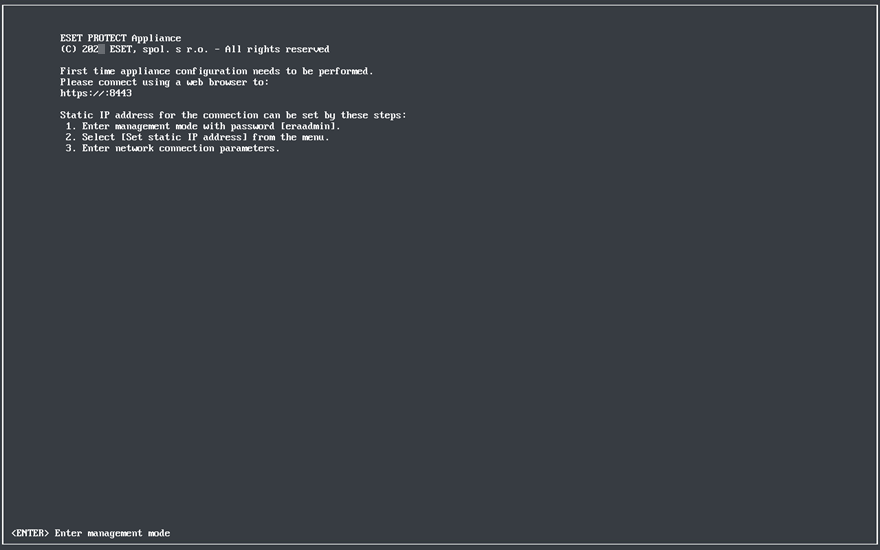
VMwareユーザーがESET PROTECT仮想マシンにアクセスできないように、vCenterの役割と権限を設定することを強くお勧めします。これにより、ユーザーがESET PROTECT VMを改ざんすることを防止できます。ESET PROTECTユーザーはVMにアクセスする必要がありません。ESET PROTECT On-Premへのアクセスを管理するには、ESET PROTECT Webコンソール内のアクセス権を使用します。 |